win7系统任务管理器被禁用如何解决 任务管理器被禁用解决教程分享
2021-09-23 u深度常见问题
最近有位win7系统用户在使用电脑的时候,发现任务管理器无法打开了,系统提示“任务管理器被禁用”,用户尝试了很多办法都没有解决,那么win7系统任务管理器被禁用如何解决呢?今天u深度u盘装机为大家分享任务管理器被禁用的解决教程。
任务管理器被禁用解决方法:
1、首先在系统桌面中按下“win+r”组合快捷键打开运行窗口,然后在运行窗口中输入“gpedit.msc”命令。如图所示:

2、在弹出的本地组策略编辑器中,依次点开“用户配置-管理模板-系统-ctrl+alt+del选项”然后再双击右框中的“删除‘任务管理器’”。如图所示:
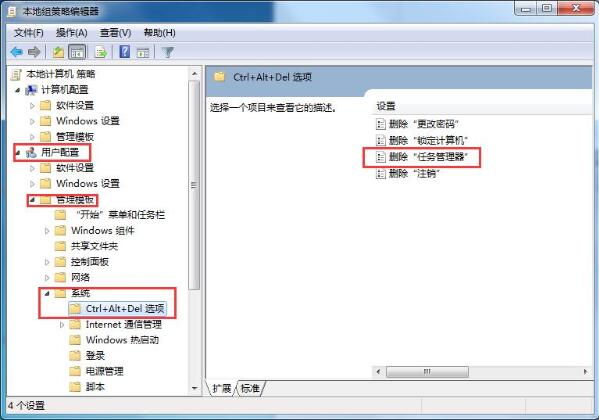
3、接着勾选“未配置”,再点击下方“应用-确定”即可。如图所示:

4、然后就用你舒服的方式打开打开任务管理器了。如图所示:

关于win7系统任务管理器被禁用的解决教程就为用户们详细分享到这里了,如果用户们遇到了同样的问题,可以参考以上方法步骤进行操作哦,希望本篇教程对大家有所帮助,更多精彩教程请关注u深度官方网站。

